كيف تحفظ الصور؟.
صور Google هي واحدة من أفضل خدمات النسخ الاحتياطي السحابي ، ويمكن أن تتيح لك وضع جميع صورك في السحابة مجانًا. في هذا البرنامج التعليمي السريع ، نوضح لك كيفية بدء النسخ الاحتياطي لمكتبة الصور بالكامل ، سواء على الهواتف الذكية والأجهزة اللوحية التي تعمل بنظام Android ، وعلى أجهزة الكمبيوتر الشخصية وأجهزة Mac.
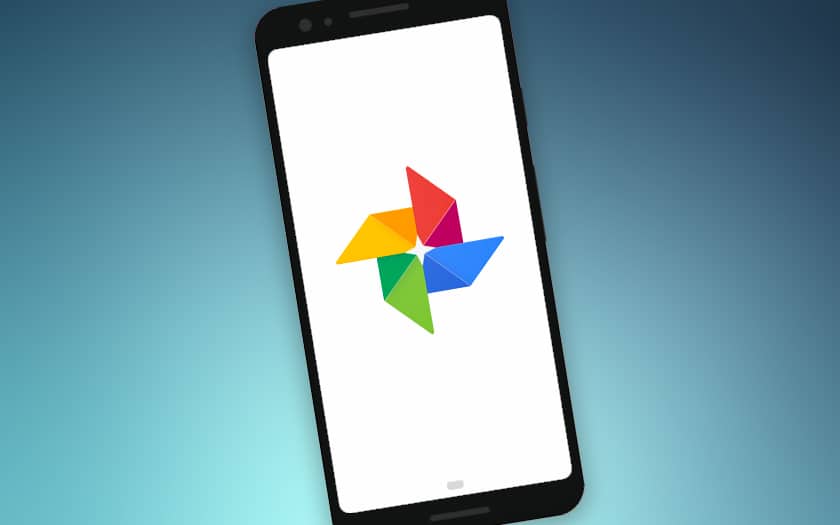
هل تريد إجراء نسخ احتياطي لمكتبة الصور بالكامل من جميع أجهزتك إلى السحابة؟ يمكن القول إن صور Google هي واحدة من أفضل الخيارات التي يمكنك القيام بها: تقدم الخدمة مساحة تخزين مجانية غير محدودة للقطات “عالية الجودة” – تقتصر على 15 غيغابايت مجانًا إذا كنت تنقل نسخك الأصلية عبر التلفزيون. منذ الانتقال من Flickr إلى عرض مدفوع ، في الواقع ، من الصعب العثور على أفضل! إليك كيفية عمل نسخة احتياطية من جميع صورك بغض النظر عن جهازك.
اقرأ أيضًا: كيفية عمل نسخة احتياطية من جميع بيانات الكمبيوتر على Google Drive
انسخ مكتبة الصور احتياطيًا إلى صور Google من هاتفك الذكي أو جهازك اللوحي
لذلك :
- قم بتثبيت صور Google لنظام Android أو iOS إذا لم تكن قد قمت بذلك بالفعل وقم بتسجيل الدخول إلى حساب Google الخاص بك
- افتح صور Google وانتقل إلى القائمة ≡ في الجزء العلوي من الشاشة
- اذهب داخل الإعدادات> النسخ الاحتياطي والمزامنة وتمكين النسخ الاحتياطي
- تحقق من صورك وربما مقاطع الفيديو الخاصة بك لتنشيط النسخ الاحتياطي لهذه المحتويات في Google Drive من بيانات هاتفك المحمول – إذا كنت لا تريد الانتظار للاتصال بشبكة WiFi لبدء المزامنة
مهم :
- يبدأ النسخ الاحتياطي على الفور ، ولكن لن تكون جميع صورك متاحة على الفور في السحابة (هذا يعتمد على سرعة الاتصال لديك وحجم مكتبة الصور)
- لا يؤدي حذف صور Google فعليًا إلى تعطيل النسخ الاحتياطي في Google Drive
- إذا اخترت حجم الاستيراد جودة عالية، مساحة النسخ الاحتياطي الخاصة بك غير محدودة ولكن النظام الأساسي سوف يضغط صورك بما يتجاوز 16 ميغا بكسل
- إذا اخترت حجم الاستيراد أصليلا يمكن أن يتجاوز حجم النسخة الاحتياطية 15 غيغابايت من مساحة التخزين المجانية في Google Drive أو مساحة التخزين المتبقية التي اشتريتها إن أمكن.
Google Drive: انسخ صورك احتياطيًا من جهاز كمبيوتر يعمل بنظام Windows أو Mac
على حاسوبك:
- قم بتنزيل وتثبيت تطبيق Backup and Sync من خلال النقر هنا
- قم بتوصيله بحسابك في Google
- عندما يطلب التطبيق ذلك ، اختر حفظ المحتوى الذي يثير اهتمامك (الصور ومقاطع الفيديو والملفات الأخرى وما إلى ذلك)
- حدد المجلد (المجلدات) حيث توجد صورك
- اختر حجم الاستيراد في القسم استيراد حجم الصور ومقاطع الفيديو وانقر فوق لبدء لبدء النسخ الاحتياطي
مهم :
- إذا اخترت حجم الاستيراد جودة عالية، مساحة النسخ الاحتياطي الخاصة بك غير محدودة ولكن النظام الأساسي سوف يضغط صورك بما يتجاوز 16 ميغا بكسل.
- إذا اخترت حجم الاستيراد أصليلا يمكن أن يتجاوز حجم النسخة الاحتياطية 15 غيغابايت من مساحة التخزين المجانية في Google Drive أو مساحة التخزين المتبقية التي اشتريتها ، إن أمكن.
من الممكن أيضًا حفظ صورك يدويًا عبر متصفحك:
- انتقل إلى http://drive.google.com
- انقر فوق استيراد في الجزء العلوي الأيسر أو اسحب مجلداتك التي تحتوي على صورك مباشرةً (لا تغلق النافذة أثناء النقل)
اقرأ أيضًا: كيفية الدفع عبر الإنترنت بدون بطاقة ائتمان
هل تستخدم صور Google لإجراء نسخ احتياطي لمكتبة الصور الخاصة بك أو بعض الحلول الأخرى؟ الحديث عن ذلك في التعليقات.
اشترك في إشعاراتنا ولا تفوت الأخبار المهمة
تمكين الإخطارات تكوين الإخطارات
هل كان المقال مفيداً؟شاركه مع أصدقائك ولا تنسى لايك والتعليق

اترك تعليقاً